Autor:
Clyde Lopez
Data De Criação:
21 Julho 2021
Data De Atualização:
1 Julho 2024
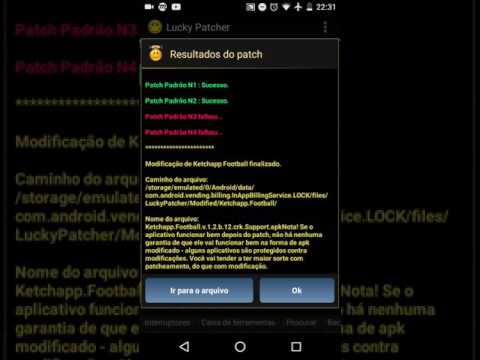
Contente
- Passos
- Método 1 de 5: desative a verificação da licença
- Método 2 de 5: Remova o Google Ads
- Método 3 de 5: Instalando patches personalizados
- Método 4 de 5: alterar a resolução do aplicativo
- Método 5 de 5: criar um arquivo APK modificado
Este artigo mostrará como usar o Lucky Patcher em seu telefone Android. Lucky Patcher permite que você modifique aplicativos para desabilitar a verificação de licença, remover anúncios do Google, instalar patches personalizados, alterar permissões e criar APKs. Para modificar aplicativos com Lucky Patcher, você precisa de um telefone Android com root.
Passos
Método 1 de 5: desative a verificação da licença
 1 Faça root no seu dispositivo Android. Para poder modificar aplicativos por meio do Lucky Patcher, você precisa de um telefone Android com root. O processo de root é diferente para cada dispositivo Android e, no processo de obtenção de direitos de superusuário, o telefone pode falhar e a garantia do telefone rooteado será anulada. Siga as instruções mais atuais e proceda com extremo cuidado.
1 Faça root no seu dispositivo Android. Para poder modificar aplicativos por meio do Lucky Patcher, você precisa de um telefone Android com root. O processo de root é diferente para cada dispositivo Android e, no processo de obtenção de direitos de superusuário, o telefone pode falhar e a garantia do telefone rooteado será anulada. Siga as instruções mais atuais e proceda com extremo cuidado. - Para obter mais informações, leia o artigo "Como obter direitos de superusuário no Android sem um PC".
 2 Abra o Lucky Patcher tocando no ícone de emoji amarelo. Depois disso, você verá uma lista de aplicativos instalados em seu telefone.
2 Abra o Lucky Patcher tocando no ícone de emoji amarelo. Depois disso, você verá uma lista de aplicativos instalados em seu telefone.  3 Toque no aplicativo do qual você deseja interromper a verificação de licença. Um menu com várias opções aparecerá na tela.
3 Toque no aplicativo do qual você deseja interromper a verificação de licença. Um menu com várias opções aparecerá na tela.  4 Toque Menu de patchpara exibir uma lista de patches que podem ser aplicados ao aplicativo.
4 Toque Menu de patchpara exibir uma lista de patches que podem ser aplicados ao aplicativo. 5 Toque Remover verificação de licençapara exibir várias opções para desativar a verificação de licença.
5 Toque Remover verificação de licençapara exibir várias opções para desativar a verificação de licença. 6 Selecione o patch que deseja usar marcando a caixa de seleção correspondente.
6 Selecione o patch que deseja usar marcando a caixa de seleção correspondente. 7 Toque Aplicarpara corrigir o aplicativo para remover a verificação de licença. Este processo pode demorar vários minutos.
7 Toque Aplicarpara corrigir o aplicativo para remover a verificação de licença. Este processo pode demorar vários minutos.  8 Toque OK. Se a instalação for bem-sucedida, você verá uma janela com os resultados da instalação. Toque em OK para continuar.
8 Toque OK. Se a instalação for bem-sucedida, você verá uma janela com os resultados da instalação. Toque em OK para continuar.
Método 2 de 5: Remova o Google Ads
 1 Faça root no seu dispositivo Android. Para poder modificar aplicativos por meio do Lucky Patcher, você precisa de um telefone Android com acesso root. O processo de root é diferente para cada dispositivo Android e, no processo de obtenção de direitos de superusuário, o telefone pode falhar, e isso também leva à perda da garantia. Siga as instruções mais atuais e proceda com extremo cuidado.
1 Faça root no seu dispositivo Android. Para poder modificar aplicativos por meio do Lucky Patcher, você precisa de um telefone Android com acesso root. O processo de root é diferente para cada dispositivo Android e, no processo de obtenção de direitos de superusuário, o telefone pode falhar, e isso também leva à perda da garantia. Siga as instruções mais atuais e proceda com extremo cuidado. - Para obter mais informações, leia o artigo "Como obter direitos de superusuário no Android sem um PC".
 2 Abra o Lucky Patcher tocando no ícone de emoji amarelo. Depois disso, você verá uma lista de aplicativos instalados em seu telefone.
2 Abra o Lucky Patcher tocando no ícone de emoji amarelo. Depois disso, você verá uma lista de aplicativos instalados em seu telefone.  3 Toque no aplicativo do qual deseja remover os anúncios do Google.
3 Toque no aplicativo do qual deseja remover os anúncios do Google. 4 Toque Menu de patchpara exibir uma lista de patches que podem ser aplicados ao aplicativo.
4 Toque Menu de patchpara exibir uma lista de patches que podem ser aplicados ao aplicativo. 5 Toque Remover propagandas. Um menu será aberto com duas opções.
5 Toque Remover propagandas. Um menu será aberto com duas opções.  6 Toque Remova os anúncios com um patch. Esta é a primeira opção no menu pop-up.
6 Toque Remova os anúncios com um patch. Esta é a primeira opção no menu pop-up.  7 Toque Aplicarpara corrigir seu aplicativo de remoção de anúncios. Este processo pode demorar vários minutos.
7 Toque Aplicarpara corrigir seu aplicativo de remoção de anúncios. Este processo pode demorar vários minutos.  8 Toque OK. Se a instalação for bem-sucedida, você verá uma janela com os resultados da instalação. Toque em OK para continuar.
8 Toque OK. Se a instalação for bem-sucedida, você verá uma janela com os resultados da instalação. Toque em OK para continuar.
Método 3 de 5: Instalando patches personalizados
 1 Faça root no seu dispositivo Android. Para poder modificar aplicativos por meio do Lucky Patcher, você precisa de um telefone Android com acesso root. O processo de root é diferente para cada dispositivo Android e, no processo de obtenção dos direitos de superusuário, o telefone pode falhar, o que também leva à perda da garantia do fabricante. Siga as instruções mais atuais e proceda com extremo cuidado.
1 Faça root no seu dispositivo Android. Para poder modificar aplicativos por meio do Lucky Patcher, você precisa de um telefone Android com acesso root. O processo de root é diferente para cada dispositivo Android e, no processo de obtenção dos direitos de superusuário, o telefone pode falhar, o que também leva à perda da garantia do fabricante. Siga as instruções mais atuais e proceda com extremo cuidado. - Para obter mais informações, leia o artigo "Como obter direitos de superusuário no Android sem um PC".
 2 Abra o Lucky Patcher tocando no ícone de emoji amarelo. Isso exibirá uma lista de aplicativos instalados no telefone.
2 Abra o Lucky Patcher tocando no ícone de emoji amarelo. Isso exibirá uma lista de aplicativos instalados no telefone.  3 Toque no aplicativo ao qual deseja aplicar o patch personalizado.
3 Toque no aplicativo ao qual deseja aplicar o patch personalizado. 4 Toque Menu de patchpara exibir uma lista de patches que podem ser aplicados ao aplicativo.
4 Toque Menu de patchpara exibir uma lista de patches que podem ser aplicados ao aplicativo. 5 Toque Patch personalizado. O menu do patch do usuário pode então aparecer na tela. Se houver apenas um patch personalizado disponível, você será solicitado a confirmar a instalação do patch personalizado.
5 Toque Patch personalizado. O menu do patch do usuário pode então aparecer na tela. Se houver apenas um patch personalizado disponível, você será solicitado a confirmar a instalação do patch personalizado. - Para baixar os patches personalizados mais recentes, toque em “⋮” no canto superior direito da tela e selecione o item de menu “Baixar patches personalizados”.
 6 Selecione o patch que deseja aplicar. Você verá uma janela pop-up que descreve as ações do patch.
6 Selecione o patch que deseja aplicar. Você verá uma janela pop-up que descreve as ações do patch.  7 Toque Aplicarpara aplicar o patch personalizado. Este processo pode demorar vários minutos.
7 Toque Aplicarpara aplicar o patch personalizado. Este processo pode demorar vários minutos.  8 Toque OK. Se a instalação for bem-sucedida, você verá uma janela com os resultados da instalação. Toque em OK para continuar.
8 Toque OK. Se a instalação for bem-sucedida, você verá uma janela com os resultados da instalação. Toque em OK para continuar.
Método 4 de 5: alterar a resolução do aplicativo
 1 Faça root no seu dispositivo Android. Para poder modificar aplicativos por meio do Lucky Patcher, você precisa de um telefone Android com acesso root. O processo de root é diferente para cada dispositivo Android e, no processo de obtenção de direitos de superusuário, o telefone pode falhar e a garantia do telefone rooteado será anulada. Siga as instruções mais atuais e proceda com extremo cuidado.
1 Faça root no seu dispositivo Android. Para poder modificar aplicativos por meio do Lucky Patcher, você precisa de um telefone Android com acesso root. O processo de root é diferente para cada dispositivo Android e, no processo de obtenção de direitos de superusuário, o telefone pode falhar e a garantia do telefone rooteado será anulada. Siga as instruções mais atuais e proceda com extremo cuidado. - Para obter mais informações, leia o artigo "Como obter direitos de superusuário no Android sem um PC".
 2 Abra o Lucky Patcher tocando no ícone de emoji amarelo. Depois disso, você verá uma lista de aplicativos instalados em seu telefone.
2 Abra o Lucky Patcher tocando no ícone de emoji amarelo. Depois disso, você verá uma lista de aplicativos instalados em seu telefone.  3 Toque no aplicativo ao qual deseja aplicar o patch personalizado.
3 Toque no aplicativo ao qual deseja aplicar o patch personalizado. 4 Toque Menu de patchpara exibir uma lista de patches que podem ser aplicados ao aplicativo.
4 Toque Menu de patchpara exibir uma lista de patches que podem ser aplicados ao aplicativo. 5 Toque Alterar permissõespara exibir uma lista de permissões.
5 Toque Alterar permissõespara exibir uma lista de permissões. 6 Toque em permissões individuais. Se a descrição da resolução estiver verde, a resolução está ativada. Se vermelho - a permissão está desativada.
6 Toque em permissões individuais. Se a descrição da resolução estiver verde, a resolução está ativada. Se vermelho - a permissão está desativada.  7 Toque Aplicarpara reiniciar o aplicativo com as permissões alteradas.
7 Toque Aplicarpara reiniciar o aplicativo com as permissões alteradas.
Método 5 de 5: criar um arquivo APK modificado
 1 Faça root no seu dispositivo Android. Para poder modificar aplicativos por meio do Lucky Patcher, você precisa de um telefone Android com acesso root. O processo de root é diferente para cada dispositivo Android e, no processo de obtenção de direitos de superusuário, o telefone pode falhar e também anulará a garantia do telefone. Siga as instruções mais atuais e proceda com extremo cuidado.
1 Faça root no seu dispositivo Android. Para poder modificar aplicativos por meio do Lucky Patcher, você precisa de um telefone Android com acesso root. O processo de root é diferente para cada dispositivo Android e, no processo de obtenção de direitos de superusuário, o telefone pode falhar e também anulará a garantia do telefone. Siga as instruções mais atuais e proceda com extremo cuidado. - Para obter mais informações, leia o artigo "Como obter direitos de superusuário no Android sem um PC".
 2 Abra o Lucky Patcher tocando no ícone de emoji amarelo. Depois disso, você verá uma lista de aplicativos instalados em seu telefone.
2 Abra o Lucky Patcher tocando no ícone de emoji amarelo. Depois disso, você verá uma lista de aplicativos instalados em seu telefone.  3 Toque no aplicativo para o qual deseja criar um arquivo APK modificado.
3 Toque no aplicativo para o qual deseja criar um arquivo APK modificado. 4 Selecione uma opção Criar APK modificado imediatamente após iniciar o aplicativo.
4 Selecione uma opção Criar APK modificado imediatamente após iniciar o aplicativo. 5 Escolha qual patch aplicar ao arquivo APK. Uma lista de patches aparecerá na tela, a instalação dos quais criará um arquivo APK modificado.
5 Escolha qual patch aplicar ao arquivo APK. Uma lista de patches aparecerá na tela, a instalação dos quais criará um arquivo APK modificado.  6 Toque no botão azul Recriar aplicativo na parte inferior da tela. Um arquivo APK modificado do aplicativo será gerado com um patch diferente instalado do aplicativo original. Todos os APKs modificados estarão na pasta / sdcard / LuckyPatcher / Modificado /.
6 Toque no botão azul Recriar aplicativo na parte inferior da tela. Um arquivo APK modificado do aplicativo será gerado com um patch diferente instalado do aplicativo original. Todos os APKs modificados estarão na pasta / sdcard / LuckyPatcher / Modificado /.  7 Toque OKpara confirmar a criação do arquivo APK. Ou clique em Ir para Arquivo para abrir a pasta com o arquivo APK modificado.
7 Toque OKpara confirmar a criação do arquivo APK. Ou clique em Ir para Arquivo para abrir a pasta com o arquivo APK modificado.



